매일 아침, 쏟아지는 이메일과 함께 하루를 시작하시나요? 중요한 업무 요청, 꼭 챙겨야 할 약속, 각종 청구서까지. 이메일 함은 어느새 거대한 ‘할 일 더미’가 되어 우리를 압박합니다. 어떤 메일부터 처리해야 할지 막막하고, 중요한 메일을 놓쳐 곤란했던 경험, 다들 한 번쯤은 있으실 겁니다.
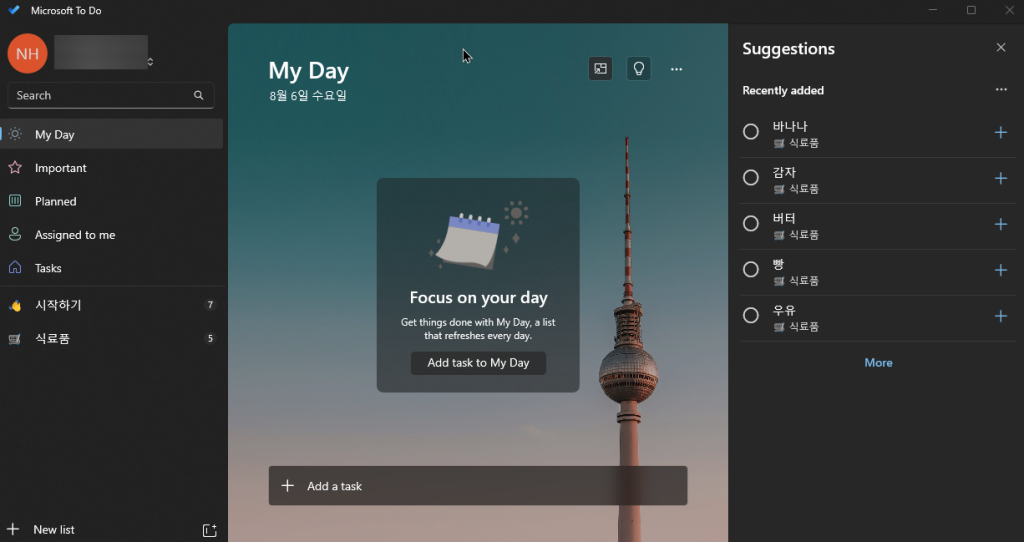
“아, 그 메일 확인했어야 했는데!”
이런 후회를 반복하고 있다면, 오늘 제가 소개해 드리는 방법에 주목해 주세요. 우리가 매일 사용하는 **아웃룩(Outlook)과 윈도우 11의 기본 앱인 마이크로소프트 투두(Microsoft To Do)**를 연동해, 이메일 관리를 넘어 완벽한 업무 관리 시스템을 구축하는 ‘특급 비법’을 알려드릴 테니까요. 더 이상 복잡한 유료 앱을 찾아 헤맬 필요 없습니다. 지금부터 여러분의 PC에 숨겨져 있던 놀라운 생산성 도구를 120% 활용하는 여정을 시작하겠습니다.
왜 ‘아웃룩 + To Do’ 조합이 최강일까?
시중에는 수많은 할 일 관리(To-Do List) 앱이 존재합니다. 하지만 제가 굳이 MS To Do와 아웃룩의 조합을 강력하게 추천하는 이유는 명확합니다.
- 완벽한 생태계 연동: Microsoft 365 사용자라면 추가 비용이나 복잡한 설정 없이도 완벽한 동기화를 경험할 수 있습니다. PC의 아웃룩에서 깃발을 꽂은 메일이 스마트폰의 To Do 앱 알림으로 뜨는 마법, 이것이 바로 마이크로소프트 생태계의 힘입니다.
- ‘받은 편지함 제로’의 실현: 이메일은 처리해야 할 ‘일’이지, 보관함이 아닙니다. 이메일을 확인하고 즉시 ‘할 일’로 전환하면 받은 편지함은 깨끗하게 비울 수 있습니다. 이는 GTD(Getting Things Done) 방법론의 핵심 원칙과도 일치하며, 불필요한 스트레스를 줄여줍니다.
- 집중력 향상: 더 이상 중요한 업무를 기억하기 위해 이메일 함을 계속 들락거릴 필요가 없습니다. 모든 할 일은 To Do 앱에 정리되어 있으니, 지금 해야 할 일에만 온전히 집중할 수 있습니다.
이 조합은 단순히 이메일을 할 일 목록으로 옮기는 것을 넘어, 흩어져 있던 업무를 한곳에 모아 체계적으로 관리하고, 궁극적으로는 **’스마트 워크’와 ‘디지털 웰빙’**을 실현하는 첫걸음입니다.
따라하기만 하세요! ‘깃발 꽂은 메일’을 ‘오늘의 할 일’로 변신시키기
백문이 불여일견이죠. 지금부터 저를 따라 차근차근 설정해 보세요. 5분만 투자하면 여러분의 업무 효율이 극적으로 달라질 겁니다.
1단계: 기본 앱 준비 및 로그인
가장 먼저, 필요한 두 가지 앱을 준비해야 합니다.
- Microsoft To Do: 윈도우 11 사용자라면 이미 설치되어 있을 가능성이 높습니다. 시작 메뉴 옆 검색창에 ‘To Do’ 또는 ‘투두’라고 입력해 보세요. 만약 없다면 Microsoft Store에서 무료로 다운로드할 수 있습니다. 자주 사용할 예정이니, 작업 표시줄에 고정해두는 것을 추천합니다.
- Microsoft Outlook: PC에 설치된 아웃룩 프로그램 또는 웹 버전(Outlook.com) 모두 괜찮습니다.
두 앱 모두 동일한 마이크로소프트 계정으로 로그인하는 것이 가장 중요합니다. 계정이 달라 연동이 되지 않는 경우가 많으니 꼭 확인해 주세요.
2단계: 아웃룩에서 중요한 이메일에 ‘깃발’ 꽂기
이제 여러분의 아웃룩 받은 편지함을 열어보세요. 오늘 처리해야 하거나, 나중에 꼭 확인해야 할 중요한 이메일이 있나요? 그렇다면 해당 이메일 목록의 오른쪽에 있는 ‘깃발’ 아이콘을 클릭하세요.
이 간단한 ‘깃발 꽂기’ 행위가 바로 모든 마법의 시작입니다. “이 메일은 단순한 정보가 아니라, 내가 처리해야 할 ‘작업’이다”라고 정의하는 과정이죠. 아침에 10분만 투자해 밤새 쌓인 메일들을 훑으며 처리할 일들에 깃발을 꽂는 습관을 들여보세요.
3단계: Microsoft To Do에서 ‘깃발 꽂은 이메일’ 확인하기
이제 Microsoft To Do 앱을 실행할 차례입니다.
- 앱을 열고 왼쪽 메뉴를 살펴보세요. ‘My Day’, ‘중요’, ‘계획된 일정’ 등의 스마트 목록 아래에 **’깃발 꽂은 전자 메일’**이라는 항목이 보일 겁니다.
- 이 메뉴를 클릭하면, 방금 아웃룩에서 깃발을 꽂았던 모든 이메일이 자동으로 목록에 나타나는 것을 확인할 수 있습니다.
잠깐! ‘깃발 꽂은 전자 메일’ 메뉴가 보이지 않나요?
걱정하지 마세요. 간단한 설정으로 해결할 수 있습니다.
- To Do 앱 오른쪽 상단의 톱니바퀴 (설정) 아이콘을 클릭합니다.
- 설정 메뉴에서 ‘연결된 앱’ 또는 ‘스마트 목록’ 섹션을 찾습니다.
- ‘깃발 꽂은 전자 메일’ 옵션의 토글 스위치를 ‘켬’으로 변경해주세요.
- 잠시 후 목록이 자동으로 나타납니다.
4단계: ‘오늘의 할 일(My Day)’에 추가하여 완벽한 하루 계획 세우기
‘깃발 꽂은 전자 메일’ 목록은 아웃룩에서 가져온 작업 ‘후보’들입니다. 이 중에서 오늘 꼭 처리할 일들을 선별하여 ‘오늘의 할 일’로 옮겨야 합니다.
- ‘깃발 꽂은 전자 메일’ 목록에서 오늘 처리할 작업에 마우스 오른쪽 버튼을 클릭합니다.
- 나타나는 메뉴에서 **’My Day에 추가’**를 선택합니다.
- 여러 작업을 한 번에 추가하고 싶다면
Ctrl 키를 누른 상태로 여러 작업을 선택한 뒤, 오른쪽 세부 정보 창 하단에 있는 ‘My Day에 추가’를 클릭해도 됩니다.
이제 왼쪽 메뉴에서 **’My Day’**를 클릭해 보세요. 방금 추가한 이메일들이 멋진 ‘오늘의 할 일’ 목록으로 변신해 있을 겁니다.
전문가처럼 To Do 활용하기: 생산성을 높이는 추가 기능
단순히 목록을 만드는 것에서 그치지 않고, To Do의 강력한 기능들을 활용하여 작업을 더욱 체계적으로 관리할 수 있습니다.
| 기능 | 설명 및 활용 팁 |
| 단계 추가 | 하나의 큰 업무(예: ‘프로젝트 제안서 작성’)를 세부 단계(‘자료 조사’, ‘초안 작성’, ‘디자인 검토’)로 나눌 수 있습니다. 복잡한 작업을 잘게 쪼개면 실행하기가 훨씬 수월해집니다. |
| 미리 알림 | “오후 3시에 상기시켜 줘”와 같이 특정 시간에 알림을 설정할 수 있습니다. 중요한 마감 시간을 놓치지 않도록 도와주는 필수 기능입니다. |
| 기한 추가 | 작업의 최종 마감일을 설정합니다. 기한이 설정된 작업은 ‘계획된 일정’ 스마트 목록에 자동으로 추가되어 전체적인 스케줄 관리에 용이합니다. |
| 파일 추가 | 작업과 관련된 파일(예: 제안서 초안, 참고 이미지)을 직접 첨부할 수 있습니다. 더 이상 관련 파일을 찾기 위해 폴더를 헤맬 필요가 없습니다. |
| 메모 추가 | 작업에 대한 추가적인 정보, 아이디어, 회의록 등을 자유롭게 기록할 수 있는 공간입니다. 이메일 본문 내용이 자동으로 여기에 복사되어 있어 편리합니다. |
‘My Day’ 목록의 각 작업을 클릭하면 오른쪽에 세부 설정 창이 나타납니다. 여기서 위 표의 기능들을 자유롭게 추가하여 각 할 일을 구체화하고 실행 계획을 세워보세요.
보너스 팁: 아웃룩 일정(캘린더)과의 연동
놀라운 사실은 여기서 끝이 아닙니다. MS To Do에서 기한(Due Date)을 설정한 작업은 아웃룩 캘린더에도 자동으로 표시됩니다.
즉, **’이메일(작업 발생) → To Do(작업 관리) → 캘린더(일정 확인)’**으로 이어지는 완벽한 업무 흐름이 완성되는 것입니다. 더 이상 여러 앱을 오가며 일정을 이중으로 관리할 필요가 없습니다.
마무리하며: 정리된 하루를 위한 최고의 선택
우리는 모두 하루 24시간이라는 동일한 시간을 부여받습니다. 하지만 시간을 어떻게 활용하느냐에 따라 그 결과는 하늘과 땅 차이로 벌어집니다. 쏟아지는 이메일 속에서 허우적거리며 중요한 일을 놓치는 대신, 아웃룩과 Microsoft To Do를 활용하여 주도적으로 하루를 설계해 보세요.
오늘 소개해 드린 ‘깃발 꽂은 메일을 할 일로 만드는 법’은 그 시작에 불과합니다. 동료와 목록을 공유하여 협업하고, 개인적인 목표(운동, 독서 등)를 위한 목록을 만들어보세요. 이 작은 습관 하나가 여러분의 복잡했던 하루를 명쾌하게 정리해주고, 놀라운 집중력과 성취감을 선물할 것입니다.